초간단 사진,이미지 배경 지우기(포토스케이프x편)

오늘은 간단하게 사진(이미지) 배경을 지워보는방법을 알려드릴건데요~ 사진편집프로그램은 여러가지가 있지만 사람들이 많이 이용하기도하면서 사용방법이 까다롭지도 않은 포토스케이프x로 알려드릴게요. 포토스케이프x는 기존의 포토스케이프의 업그레이드 버젼으로서 포토스케이프에서 불가능했던 특정부분 오려내기(잘라내기)가 가능해졌습니다.
포토스케이프 x 버젼은 윈도우10부터 설치가능하고요 잘 사용하진 않지만 맥(MAC)에서도 지원하고 있습니다. 포토스케이프와 포토스케이프 x 는 모두 무료사진편집 프로그램이기 때문에 단순히 사이트 들어가셔서 다운받으시면 됩니다.

포토스케이프x를 설치하시고 나셔서 상단의 "오려내기" 를 들어가주세요 그러면 저런 화면이 뜨는데요 전 왼쪽메뉴의 바탕화면에 다운했던 사진을 가져왔습니다.

우측 상단에 보시면 "자동지우개", "올가미", "브러시" 총 3종류의 메뉴가 있는데요 자동지우개 부터 알려드리자면 허용치를 기준으로 지우고자 하는 영역을 설정하면 그와 비슷한 색상의 배경을 지워주는 기능을 하는데요

저는 저 파란색의 바다와 하늘색을 "자동지우개" 기능을 이용해 지워보도록 할게요

아까 말한 허용치는 "자동지우개" 를 이용해 지웠을때 비슷한색깔을 어느정도 인식이는지에 대한 허용치를 나타내는 말입니다 우측 상단에 보시면 허용치가 있는데요 "35"로 허용치를 수정해봤습니다.
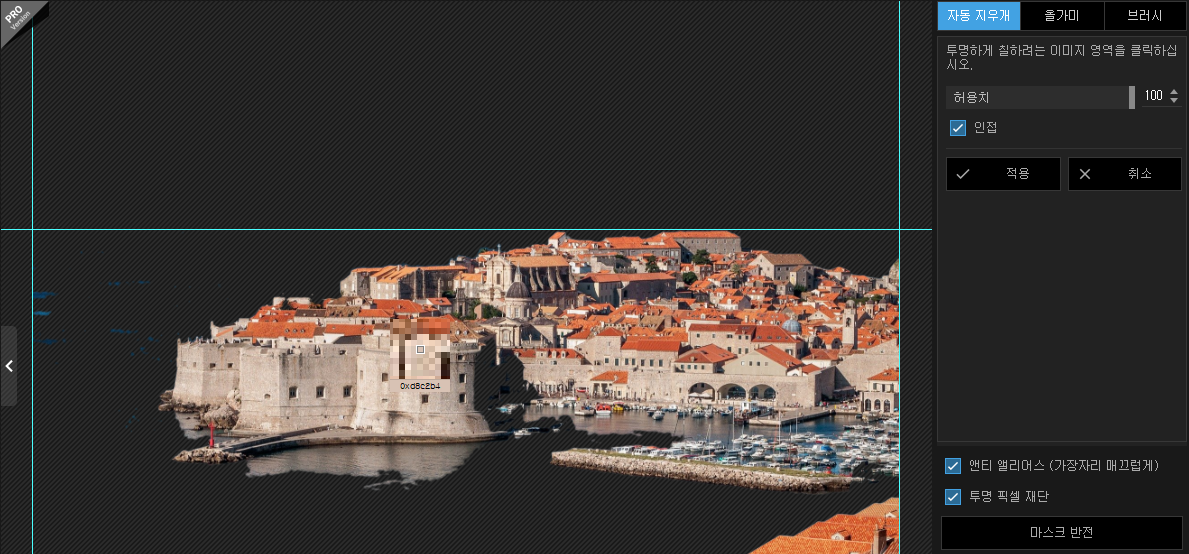
이번엔 허용치를 최대인 100으로 올려서 설정해봤는데요 하늘색과 파랑색의 인접한 모든 색들이 지워진걸 알수있습니다. 아까 지워지지 않았던 배경들이 깔끔하게 지워졌네요
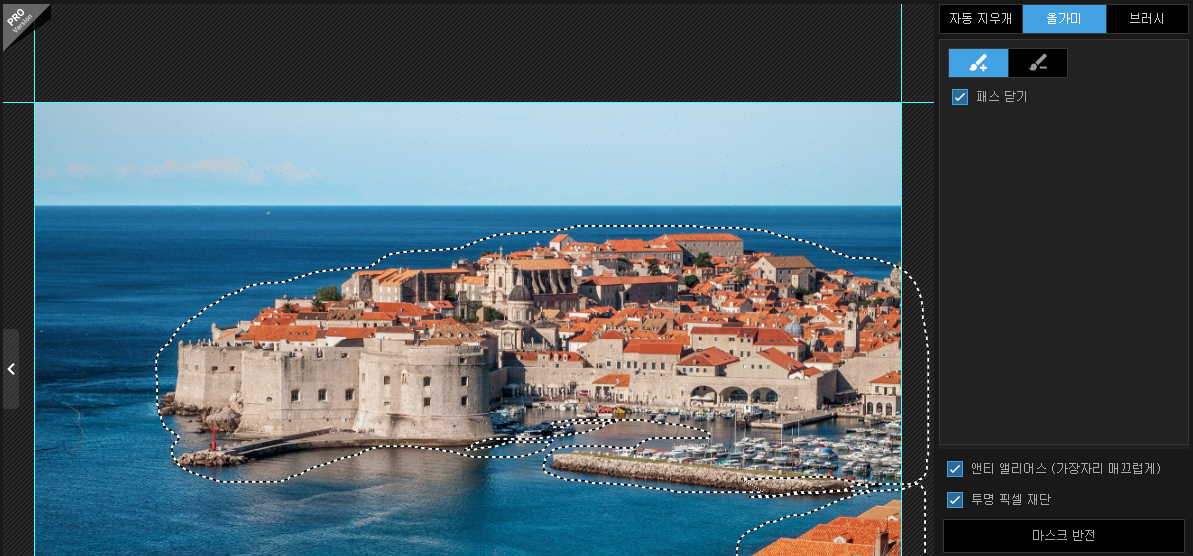
다음은 "올가미" 로도 배경을 지울수 있는데요 "올가미"를 활용해 지우고 싶은 부분이나 남기고 싶은 부분을 그려서 테두리 안에 넣습니다.
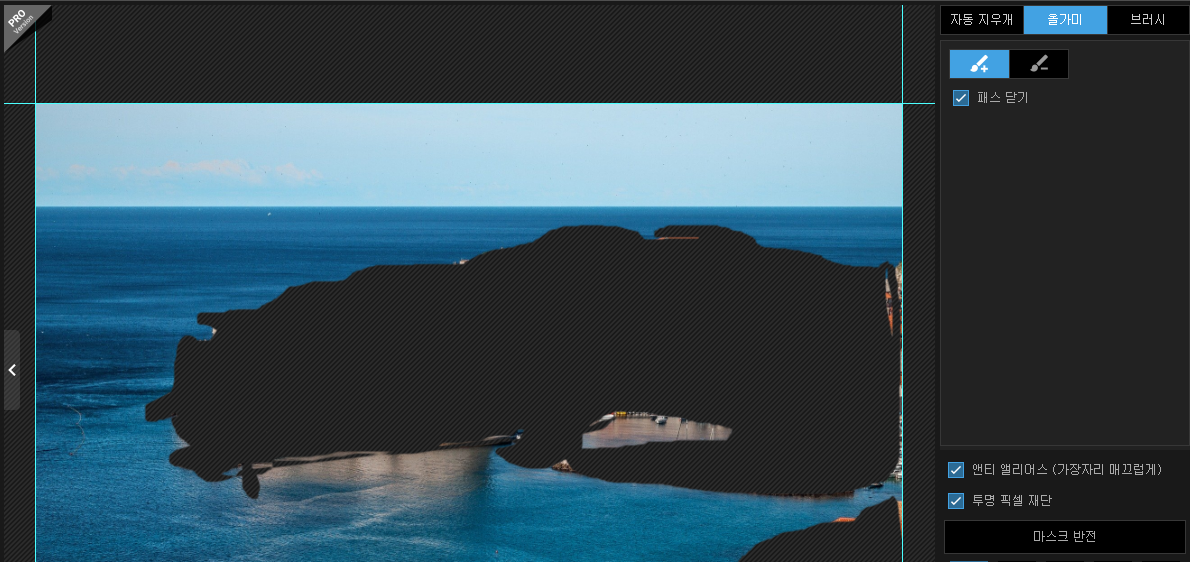
테두리 안에 다 넣으시고 마우스 우클릭을 떼시면 이런식으로 지워집니다.

전 저 마을사진을 지우고 싶은게 아니라 그 외 배경을 지우고 싶은거기 때문에 사진 우측 젤 하단에 "마스크 반전" 이라는 기능이 있습니다 저걸 클릭하시면 아까 검은색으로 지워졌던 부분과 배경이 반대로 반전됨을 확인할수 있습니다.

마지막으로 "브러시" 기능인데 이 기능은 올가미랑 아주 비슷한 기능인데요 사진 보시면 아까 선으로 배경을 지운게 아니라 큰 브러시를 이용해 지우는 방법입니다. 이 방법은 보통 올가미로 세세한 부분을 지우기 전에 지우려고 하는 부분이 많을때 사용한다고 합니다.
오늘 포토스케이프 x를 활용해 사진 배경 지우는법을 알려드렸는데요 정말 쉽고 간단하죠? 사진편집 포토샵이 어려우신분들은 포토스케이프x 버젼 설치해서 사용해보시길 바랍니다.





